Cách sắp xếp theo thứ tự tăng dần trong Excel chi tiết

Cách sắp xếp theo thứ tự tăng dần trong Excel là thao tác cơ bản giúp bảng dữ liệu trở nên khoa học và dễ quan sát hơn. Dù bạn đang muốn sắp xếp danh sách tên, ngày tháng hay doanh thu, Excel đều hỗ trợ chỉ với vài bước đơn giản. Cùng Sforum tìm hiểu cách sắp xếp các số theo thứ tự tăng dần trong Excel nhanh và chuẩn nhất nhé.
Tại sao cần sắp xếp dữ liệu trong Excel?
Việc sắp xếp theo thứ tự trong Excel không chỉ giúp bảng dữ liệu gọn gàng, dễ theo dõi mà còn hỗ trợ bạn phân tích và tổng hợp thông tin hiệu quả hơn. Khi xử lý lượng dữ liệu lớn, thao tác này đặc biệt quan trọng vì nó mang lại nhiều lợi ích thiết thực như:
- Tìm kiếm và truy xuất thông tin nhanh hơn trong bảng dữ liệu
- So sánh, đối chiếu các giá trị giữa các cột hoặc hàng dễ dàng hơn
- Phân tích, tổng hợp và lập báo cáo một cách chính xác, mạch lạc hơn
- Tăng tính chuyên nghiệp, trực quan và thẩm mỹ cho bảng tính Excel
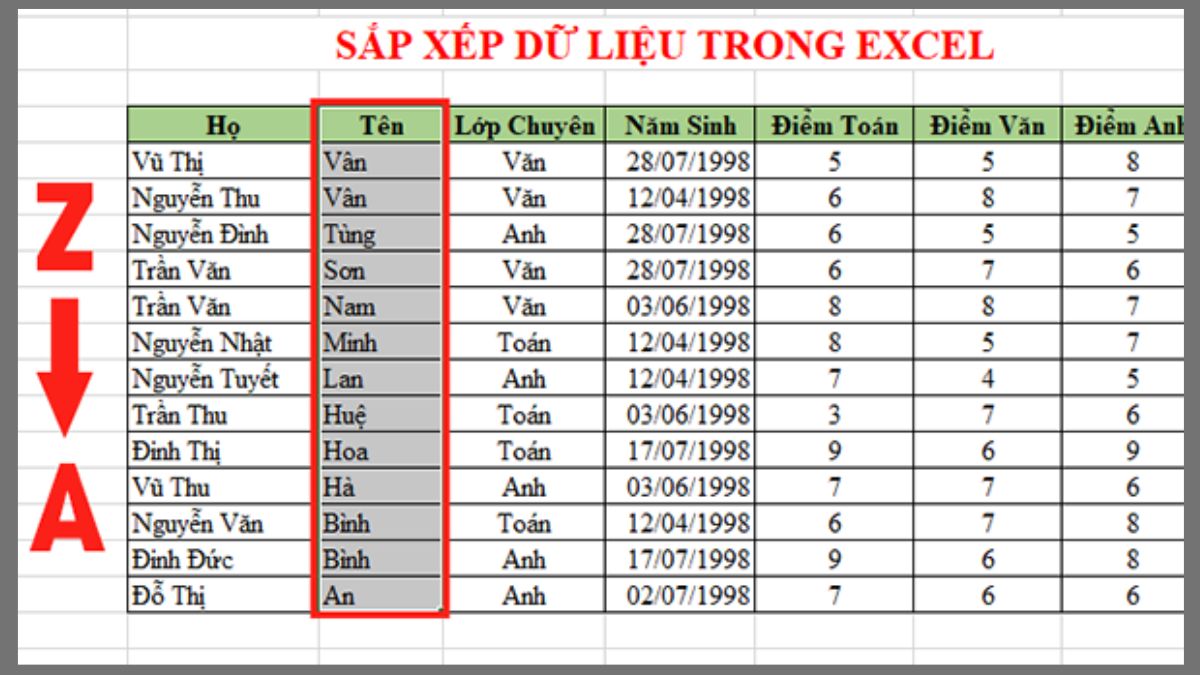
Nếu bạn thường xuyên làm việc với Excel hoặc các tác vụ văn phòng nặng, một chiếc laptop Dell hiệu năng cao sẽ là lựa chọn lý tưởng. Tham khảo ngay các mẫu laptop Dell mới nhất tại CellphoneS ngay dưới đây:
[Product_Listing categoryid="154" propertyid="" customlink="https://cellphones.com.vn/laptop/dell.html" title="Danh sách Laptop Dell đang được quan tâm nhiều tại CellphoneS"]
Các cách sắp xếp theo thứ tự tăng dần trong Excel
Hiểu rõ cách sắp xếp trong Excel sẽ giúp bạn dễ dàng tổ chức, phân tích và trình bày dữ liệu khoa học hơn. Dưới đây là các cách phổ biến và dễ thực hiện nhất bạn có thể lựa chọn linh hoạt tùy vào nhu cầu.
Sử dụng công cụ Sort
Để thực hiện cách xếp thứ tự trong Excel nhanh và chính xác nhất, bạn có thể dùng ngay công cụ Sort được tích hợp sẵn. Đây là tính năng cơ bản nhưng rất hữu ích, giúp bạn sắp xếp dữ liệu chỉ trong vài thao tác đơn giản sau:
1. Chọn vùng dữ liệu cần sắp xếp:
- Hãy bôi đen toàn bộ bảng dữ liệu, bao gồm cả tiêu đề cột nếu có.
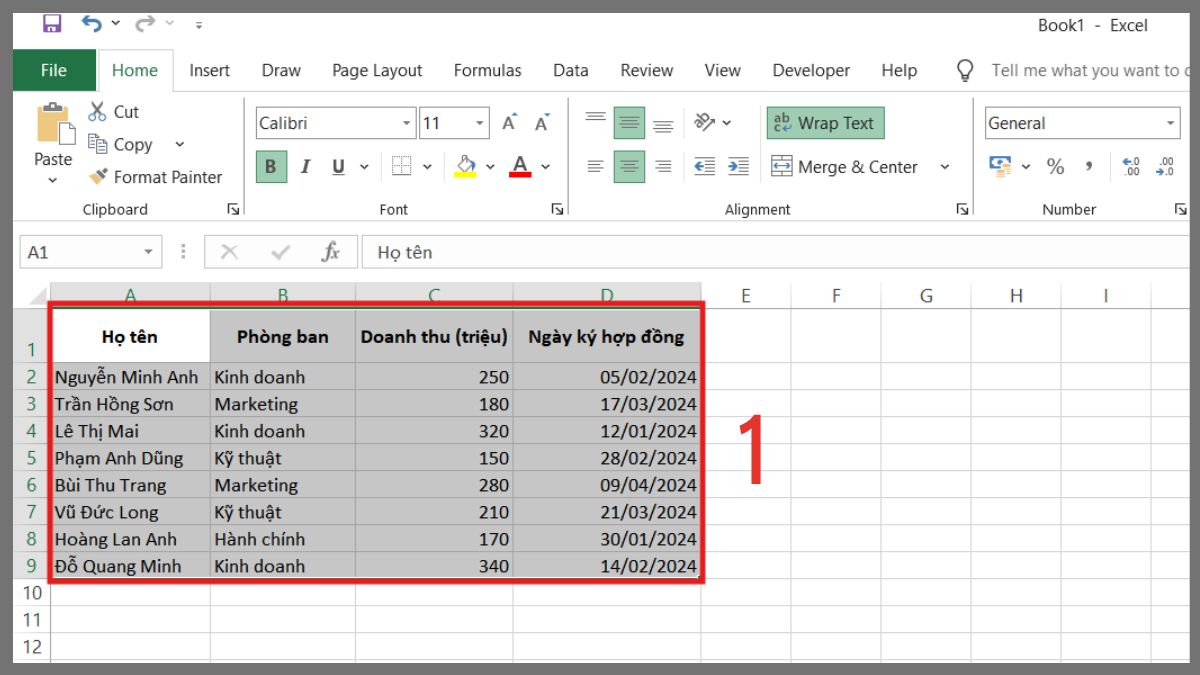
2. Mở công cụ Sort trong Excel:
- Trên thanh công cụ, vào thẻ Data, chọn biểu tượng Sort A to Z nếu muốn sắp xếp tăng dần, hoặc Z to A nếu muốn giảm dần.
- Excel sẽ tự động sắp xếp toàn bộ vùng bạn đã chọn.
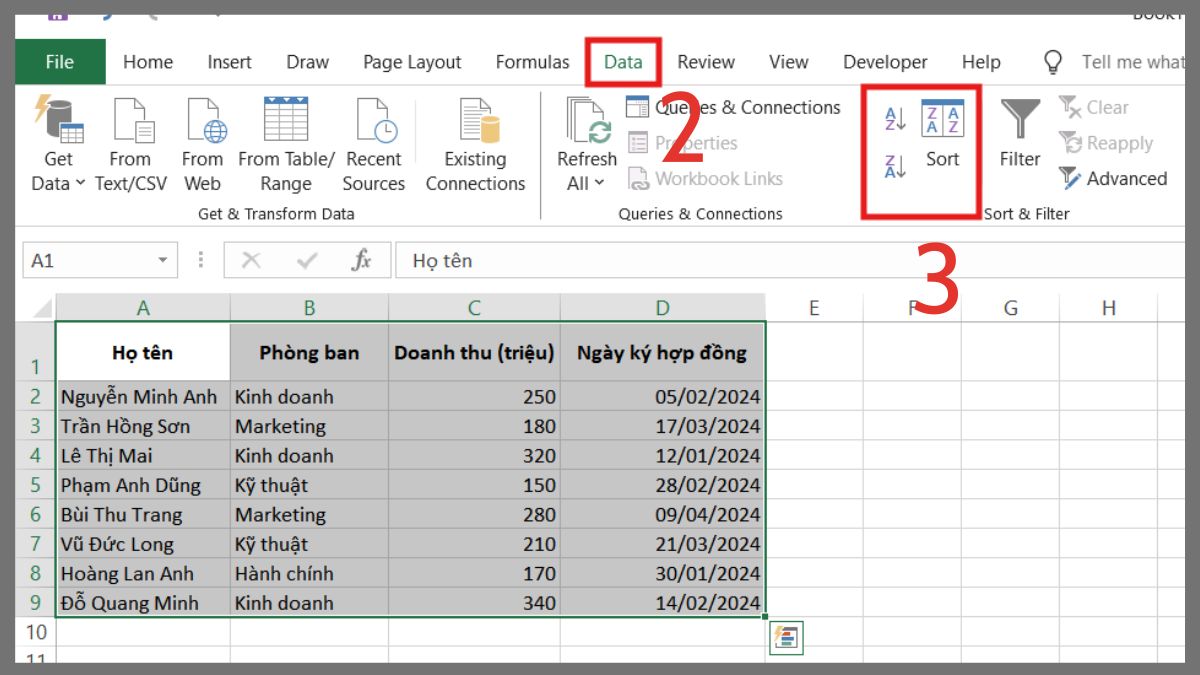
3. Tùy chỉnh sắp xếp nâng cao:
- Nếu muốn kiểm soát chi tiết hơn, hãy nhấn Sort...
- Trong hộp thoại hiện ra, bạn có thể chọn cột muốn sắp xếp, kiểu dữ liệu (Values, Cell Color, Font Color) và thứ tự mong muốn.
- Sau đó nhấn OK để hoàn tất thao tác.
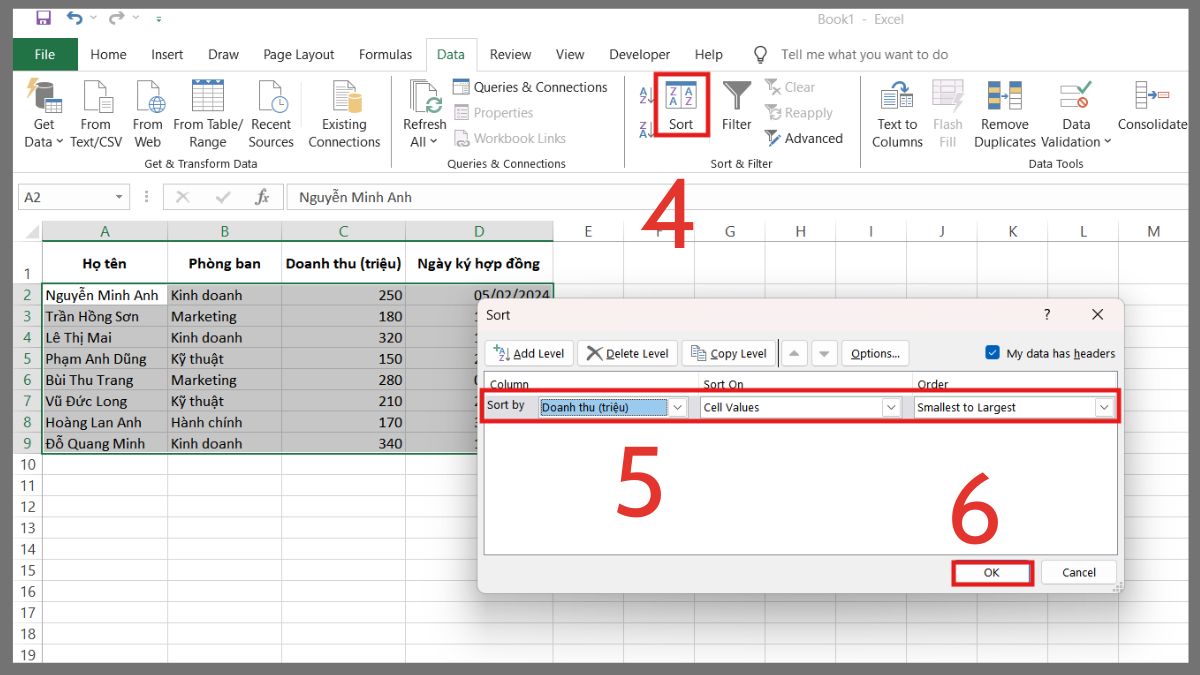
Sử dụng Filter
Để thực hiện cách sắp xếp theo thứ tự tăng dần trong Excel, bạn có thể sử dụng công cụ Filter. Dưới đây là hướng dẫn chi tiết giúp bạn lọc và sắp xếp dữ liệu trực tiếp ngay trên tiêu đề cột theo từng điều kiện cụ thể.
1. Mở Filter:
- Chọn toàn bộ bảng dữ liệu, vào thẻ Data rồi nhấn Filter.
- Mũi tên lọc nhỏ sẽ xuất hiện ở đầu mỗi cột, cho phép bạn tùy chỉnh việc sắp xếp.
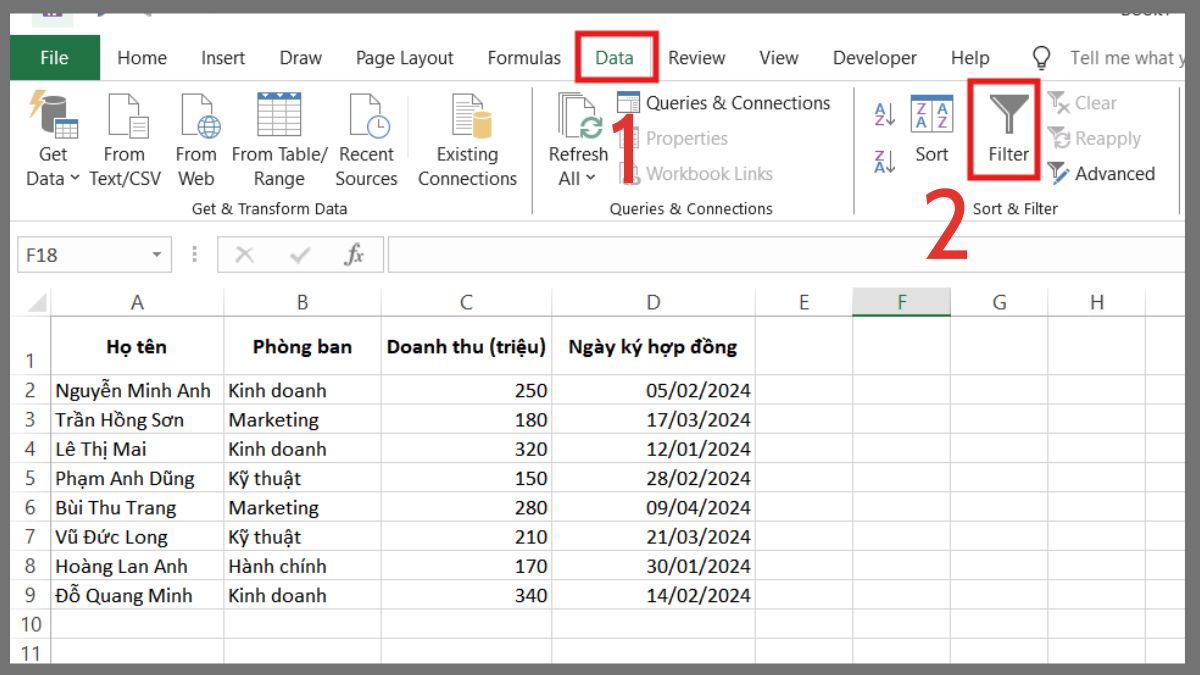
2. Thực hiện sắp xếp tăng dần:
- Nhấn vào mũi tên tại cột cần sắp xếp, chọn Sort Smallest to Largest (hoặc Sort A to Z với dữ liệu chữ).
- Excel sẽ sắp xếp lại toàn bộ dữ liệu theo thứ tự tăng dần.
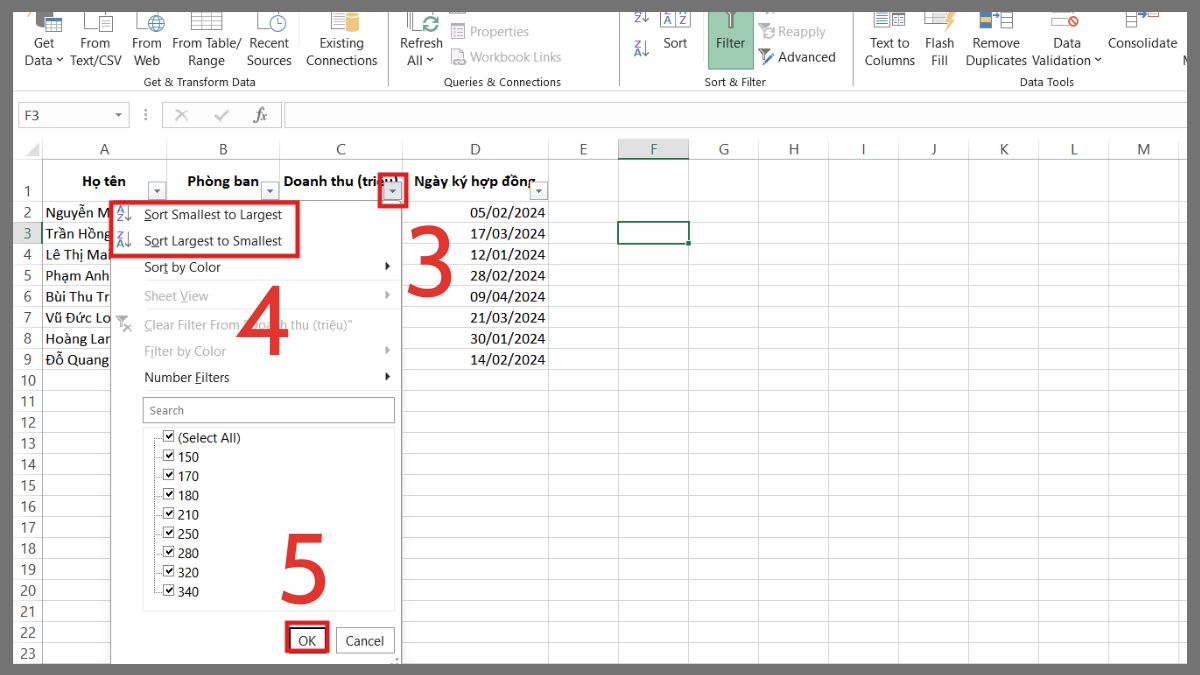
3. Kết hợp lọc và sắp xếp dữ liệu:
- Bạn có thể vừa sắp xếp vừa lọc dữ liệu theo điều kiện mong muốn, giúp hiển thị chính xác nhóm thông tin cần xem mà không ảnh hưởng đến phần còn lại của bảng tính.
Sử dụng hàm SORT
Hàm SORT chỉ khả dụng trong Excel 365 và Excel 2021, giúp tự động sắp xếp dữ liệu mà không cần thao tác thủ công. Với các phiên bản Excel cũ hơn, người dùng có thể thực hiện cách sắp xếp theo thứ tự tăng dần trong Excel bằng công cụ Sort, Filter, hoặc tạo bảng Table (Ctrl + T) để mở rộng và cập nhật dữ liệu linh hoạt hơn.
Công thức hàm SORT:
=SORT(array, [sort_index], [sort_order], [by_col])
Các lỗi thường gặp khi sắp xếp dữ liệu trong Excel
Trong quá trình sắp xếp thứ tự trong Excel, đôi khi dữ liệu có thể bị lệch, mất tiêu đề hoặc hiển thị sai định dạng khiến bảng tính trở nên rối và khó kiểm soát. Để thao tác mượt mà, bạn nên nắm rõ những lỗi thường gặp cùng cách khắc phục dưới đây:
- Sắp xếp sai cột dữ liệu: Dữ liệu bị đảo lộn vì bạn chỉ chọn một phần bảng.
→ Cách khắc phục: Luôn bôi đen toàn bộ vùng dữ liệu trước khi sắp xếp để các cột liên quan cùng thay đổi. - Mất tiêu đề cột sau khi sắp xếp: Excel vô tình tính cả hàng tiêu đề vào phạm vi sắp xếp.
→ Cách khắc phục: Đánh dấu tùy chọn “My data has headers” trong hộp thoại Sort để cố định tiêu đề. - Thứ tự hiển thị không chính xác: Khi trong cùng một cột có cả số và chữ, Excel có thể nhận sai kiểu dữ liệu.
→ Cách khắc phục: Chuẩn hóa lại toàn bộ cột về cùng một định dạng (text hoặc number) trước khi tiến hành sắp xếp. - Không sắp xếp được dữ liệu có công thức: Excel chỉ sắp theo kết quả hiển thị, khiến thứ tự không như mong muốn.
→ Cách khắc phục: Sao chép cột công thức rồi “Paste Values” để chuyển thành giá trị tĩnh trước khi sắp xếp.
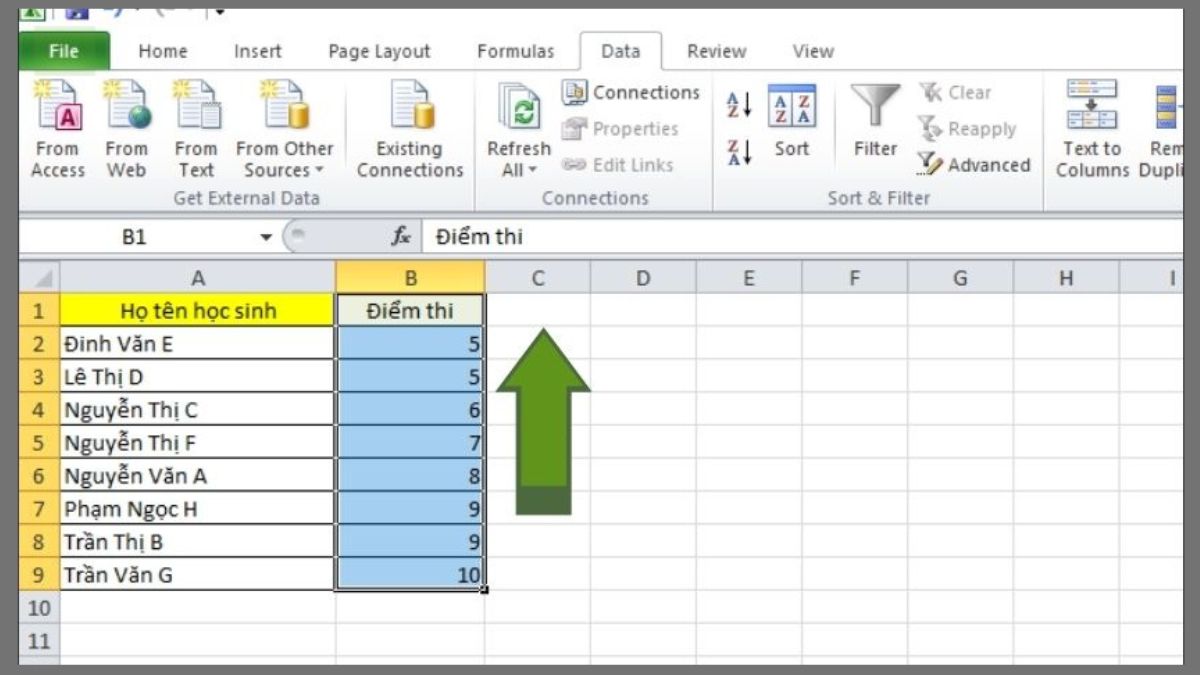
Mẹo và kinh nghiệm sắp xếp hiệu quả
Khi thực hiện cách sắp xếp thứ tự trong Excel, bạn nên kết hợp một số mẹo nhỏ giúp tiết kiệm thời gian mà vẫn đảm bảo độ chính xác cao. Dưới đây là những kinh nghiệm hữu ích giúp việc sắp xếp các số theo thứ tự tăng dần trong Excel trở nên dễ dàng và hiệu quả hơn:
- Luôn định dạng dữ liệu thống nhất trước khi sắp xếp (Number, Text, Date…)
- Dùng tính năng “Custom Sort” để sắp xếp theo nhiều cột cùng lúc
- Đặt tiêu đề rõ ràng cho từng cột để tránh nhầm khi thao tác
- Sử dụng phím tắt Alt + D + S để mở nhanh hộp thoại Sort
- Sao lưu file gốc trước khi sắp xếp, đề phòng trường hợp dữ liệu bị xáo trộn
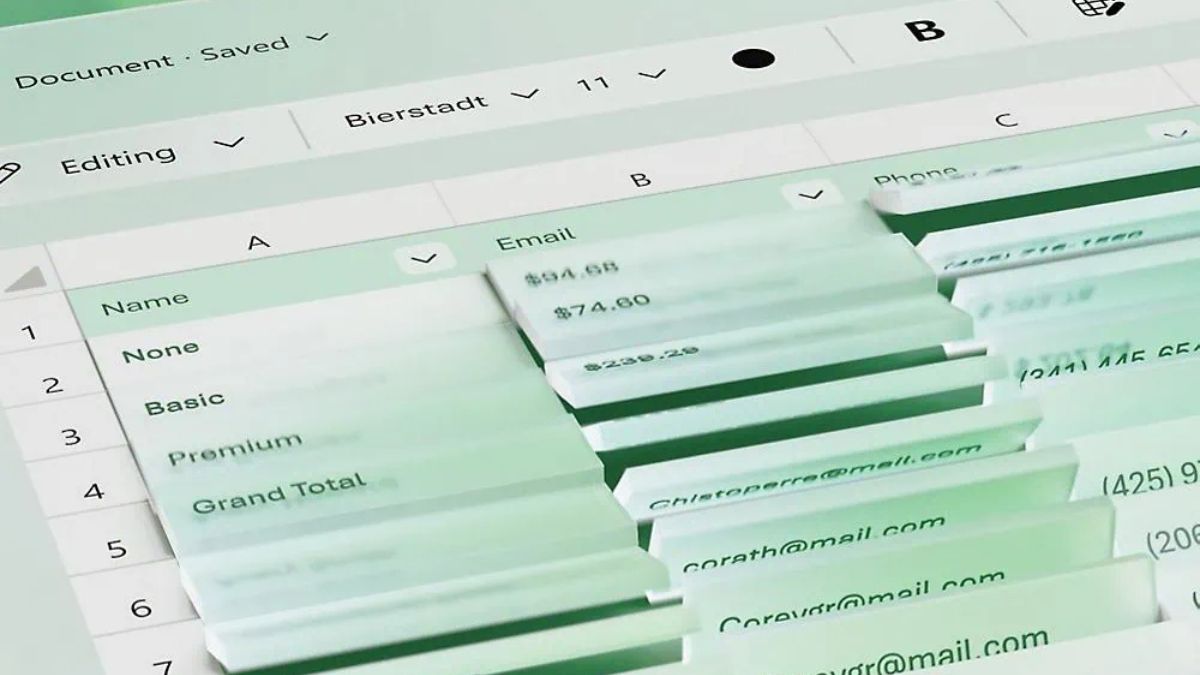
Qua những hướng dẫn chi tiết trên của Sforum, bạn có thể thấy cách sắp xếp theo thứ tự tăng dần trong Excel thật sự rất đơn giản nhưng mang lại hiệu quả lớn trong việc quản lý dữ liệu. Hãy áp dụng linh hoạt các bước để cách xếp các số theo thứ tự tăng dần trong Excel trở nên nhanh, chuẩn và chuyên nghiệp hơn mỗi ngày!
Xem thêm các bài viết tại chuyên mục: Tin học văn phòng/Thủ thuật excel
Câu hỏi thường gặp
Tại sao sắp xếp theo thứ tự tăng dần mà kết quả sai?
Lỗi này xảy ra do bạn chọn thiếu vùng khiến dữ liệu bị lệch; hoặc cột có số lẫn chữ khiến Excel nhận dạng nhầm. Bạn cần chọn toàn bộ vùng dữ liệu, bật “My data has headers” và định dạng cột về kiểu Number trước khi sắp xếp.
Làm sao để sắp xếp tự động khi thêm dữ liệu mới?
Để Excel tự sắp xếp khi nhập thêm dữ liệu, bạn có thể dùng hàm SORT trong Excel 365, hoặc chuyển bảng về dạng Table (Ctrl + T). Khi đó, vùng dữ liệu sẽ tự mở rộng và duy trì thứ tự tăng dần mà không cần thao tác lại.

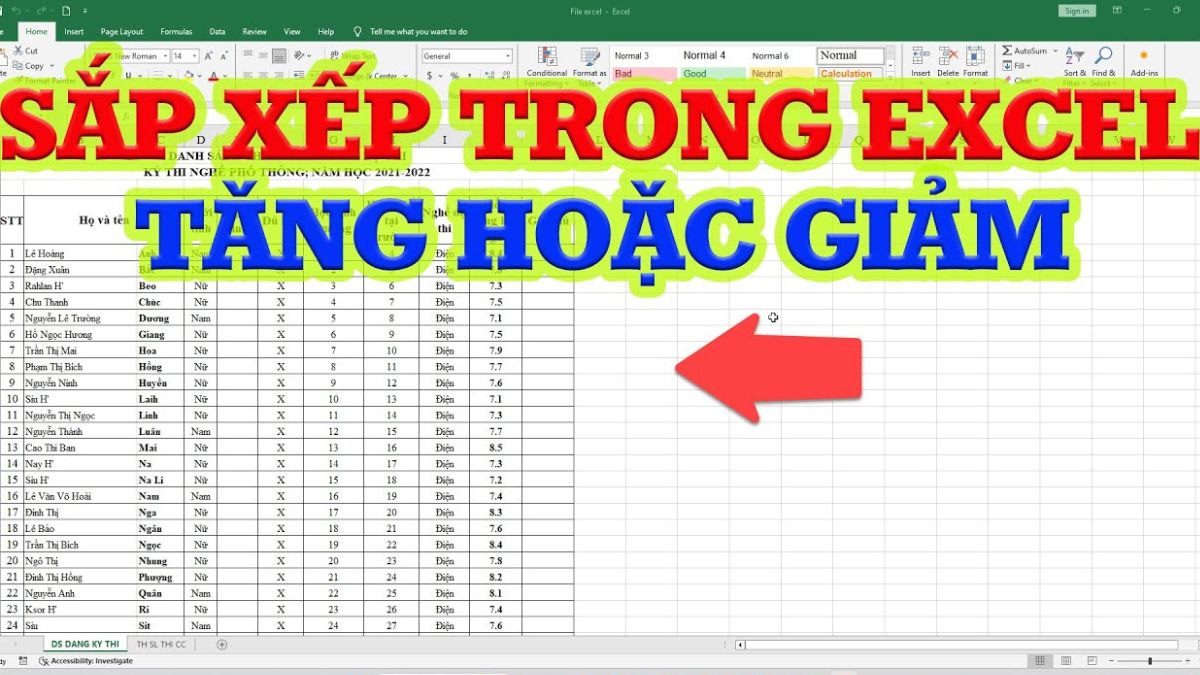
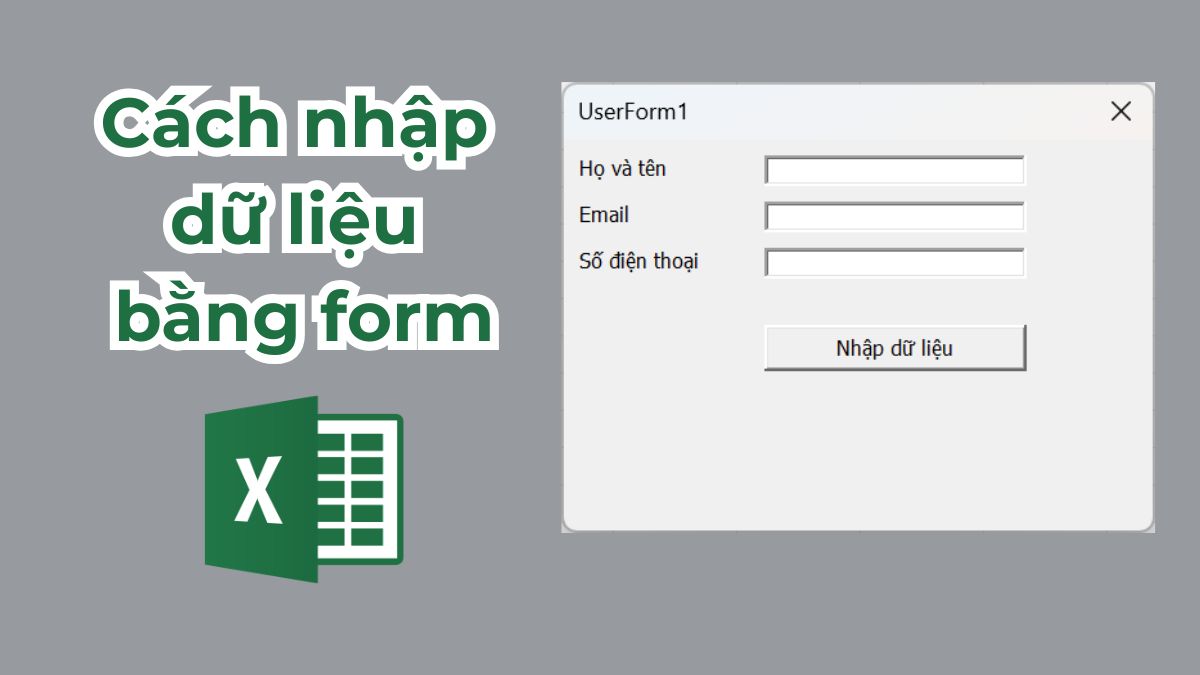
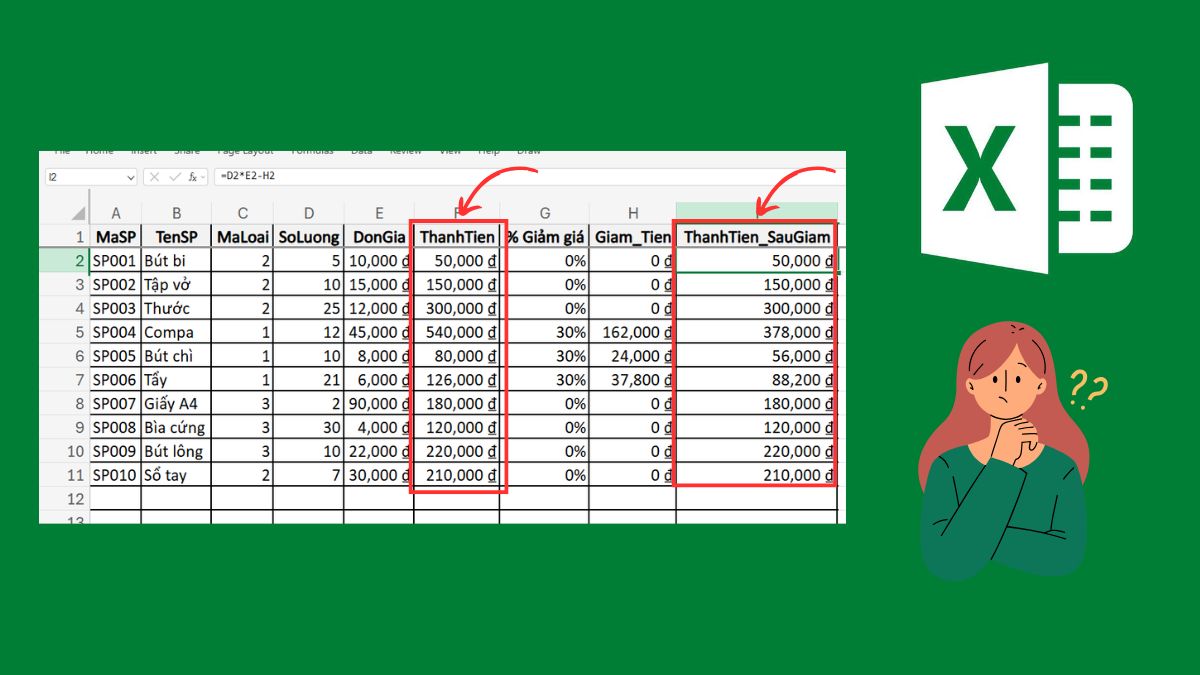
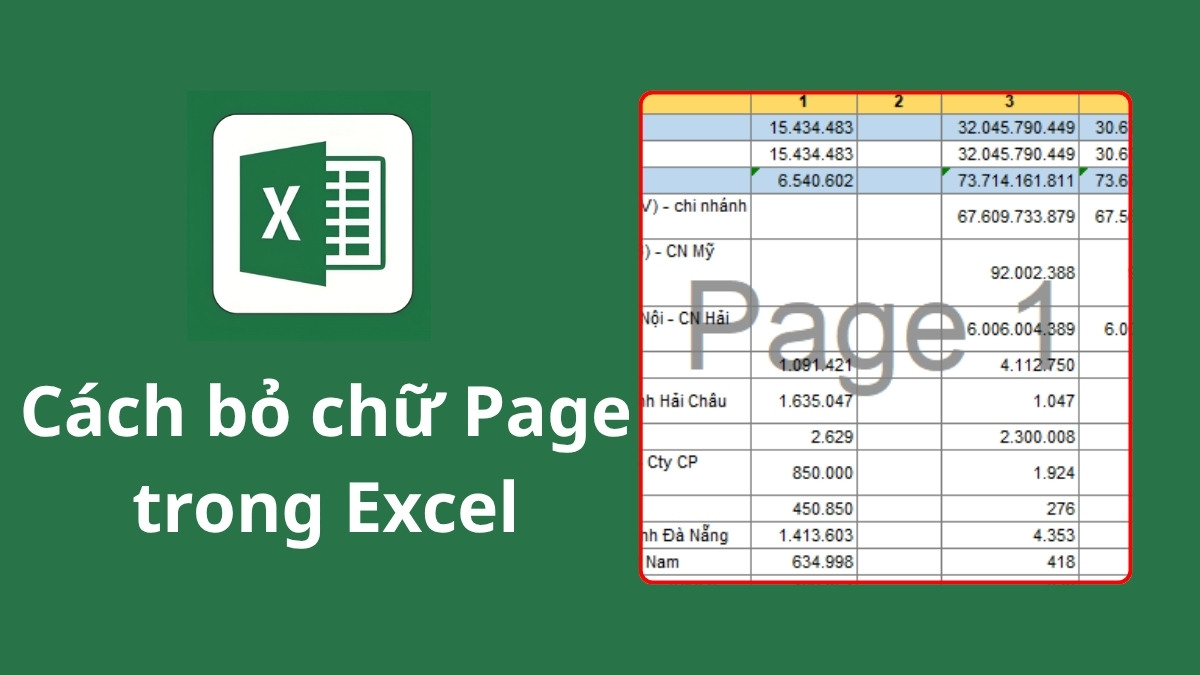


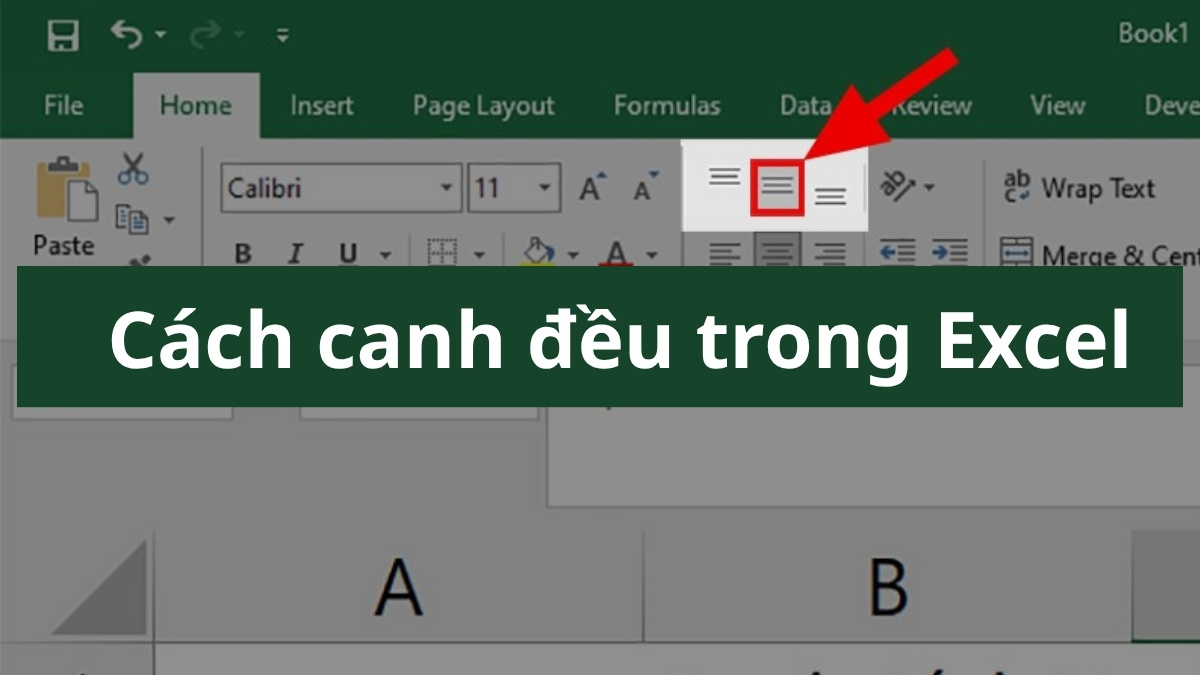
Bình luận (0)